Anta at det er en kommando du vil kjøre flere ganger. Det er flere viktige grunner til at du kanskje trenger å kjøre en kommando gjentatte ganger, så du vil være sikker på at en bestemt kommando gir riktig utgang hver gang den kjøres. Jo mer du kjører en kommando manuelt, desto større sikkerhet får du hver gang du kjører kommandoen.
Men hvordan gjør du dette programmatisk? Vel, det er flere metoder som kan brukes til å kjøre den samme kommandoen flere ganger, så vel som for å verifisere utdataene fra den gjentatte kommandoen. Denne artikkelen viser hvordan du oppretter en repeterbar kommando med Linux Mint 20 som vertsoperativsystem.
Metoder for å gjenta kommandoer i Linux Mint 20
Følgende seksjoner viser deg to metoder du kan bruke til å kjøre den samme kommandoen flere ganger ved hjelp av et Bash-skript i Linux Mint 20.
Metode 1: Gjenta en kommando ved hjelp av "for" -sløyfen i Bash
Den første metoden for å kjøre den samme kommandoen flere ganger ved hjelp av et Bash-skript i Linux Mint 20, implementeres ved hjelp av "for" -sløyfen. Eksempelskriptet vises i det følgende bildet. Du kan kopiere dette skriptet til en hvilken som helst Bash-fil du ønsker.

I dette skriptet har vi laget en enkel "for" -sløyfe som gjentas gjennom en liste som inneholder elementer fra 1 til 5, noe som betyr at "for" -sløyfen vil ha totalt fem iterasjoner. I disse fem iterasjonene vil vår ønskede kommando bli utført med hver iterasjon, eller fem ganger.
Her spesifiserte vi at "date" -kommandoen skulle kjøre "5" ganger. Denne kommandoen viser gjeldende systemdato og tid i terminalen. Du kan bruke en hvilken som helst annen kommando du ønsker i stedet for "date" -kommandoen.
Vi ønsket også at produksjonen vår skulle vises etter hvert "1" sekund. For å tjene dette formålet, brukte vi kommandoen "sleep" med et soveintervall på "1", selv om du kan øke soveintervallet i henhold til dine preferanser. Du kan til og med øke eller redusere antall iterasjoner av "for" -sløyfen, avhengig av hvor mange ganger du vil utføre kommandoen.
Utfør dette Bash-skriptet med følgende kommando:
$ bash Flere.sh
Resultatet av det ovennevnte Bash-skriptet vises i det følgende bildet. Utgangen inneholder gjeldende systemdato og klokkeslett med "5" forskjellige intervaller, noe som betyr at "dato" -kommandoen har blitt utført for det angitte antall iterasjoner.
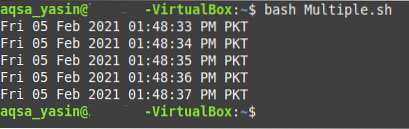
Metode 2: Gjenta en kommando ved å bruke "while" -sløyfen i Bash
Den andre metoden for å gjenta en kommando flere ganger ved hjelp av et Bash-skript i Linux Mint 20 er implementert ved hjelp av "while" -sløyfen. Eksempelskriptet vises i det følgende bildet. Du kan kopiere dette skriptet til en hvilken som helst Bash-fil du ønsker.
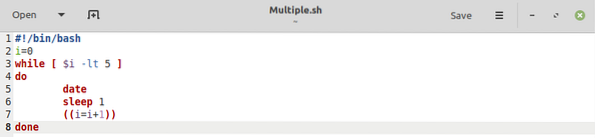
I dette skriptet initialiseres variabelen “i” med verdien “0.”Denne variabelen vil fungere som iterator for“ while ”-sløyfen. Deretter er den itererende tilstanden til "while" -sløyfen at verdien til variabelen "i" er mindre enn "5.”Innenfor denne sløyfen har vi en“ dato ”-kommando som vil tjene samme formål som kommandoen som ble brukt i metode 1.
Denne kommandoen blir fulgt av "sove" -kommandoen. Denne kommandoen skriver ut utdata etter et spesifisert intervall, som er "1" sekund, i dette tilfellet. Til slutt vil vi øke verdien av iteratoren "i" ved hjelp av "+1" inkrementerende notasjon.
Resultatet av Bash-skriptet vårt er avbildet i det følgende bildet. Denne utgangen inneholder gjeldende systemdato og klokkeslett med fem forskjellige intervaller, noe som betyr at "dato" -kommandoen har blitt utført for det angitte antall iterasjoner. Denne gangen har vi oppnådd dette målet ved å implementere "while" -sløyfen i stedet for "for" -sløyfen.
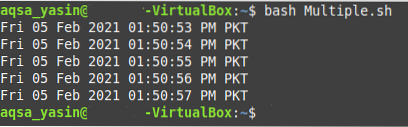
Konklusjon
I dag lærte du at i stedet for å kjøre en kommando flere ganger manuelt, kan du skrive et Bash-skript for å forenkle denne oppgaven. Ved å bruke "for" eller "while" -løkkene i et Bash-skript, kan du enkelt oppnå funksjonaliteten til å kjøre en kommando flere ganger. Denne artikkelen viste deg hvordan du gjentar kommandoer ved å bruke begge metodene mens du kjører "date" -kommandoen gjentatte ganger. Vi brukte også "sleep" -kommandoen i begge eksemplene våre, slik at det var lettere å visualisere effekten av den repeterende "date" -kommandoen, siden verdien på "sekunder" vil endres hver gang denne kommandoen utføres.
På samme måte kan du kjøre hvilken som helst kommando etter eget valg flere ganger ved hjelp av et av Bash-skriptene som vi delte med deg i dag mens du opererer i Linux Mint 20. Jeg håper denne guiden vil hjelpe deg å kjøre den samme kommandoen flere ganger i Linux.
 Phenquestions
Phenquestions


